ZES Ransomware (09.15.25)
Τι είναι το ZES Ransomware;Το ZES ransomware είναι ένα κακόβουλο πρόγραμμα λογισμικού που διεισδύει σε ένα σύστημα, κλειδώνει τα δεδομένα του χρήστη και απαιτεί μια χρέωση λύτρων για να τα ξεκλειδώσει. Αυτό το κακόβουλο λογισμικό είναι μέρος της οικογένειας κακόβουλου λογισμικού Makop και ανακαλύφθηκε για πρώτη φορά τον Αύγουστο του 2020. Ο ιός έχει σχεδιαστεί για να επιτίθεται σε χρήστες υπολογιστών σε όλο τον κόσμο, κρυπτογραφώντας προσωπικά αντικείμενα όπως εικόνες, αρχεία, βάσεις δεδομένων, έγγραφα και πολλά άλλα. Χρησιμοποιεί ισχυρούς αλγόριθμους όπως το RSA και το AES για την κρυπτογράφηση αρχείων, μειώνοντας έτσι τις ελπίδες για ανάκτηση των κρυπτογραφημένων δεδομένων. Κάθε κρυπτογραφημένο αρχείο μπορεί να δει το θύμα που επισυνάπτεται με επέκταση .zes.
Εκτός από τα κλειδωμένα δεδομένα, τα θύματα εξυπηρετούνται με μια σημείωση λύτρων με τίτλο readme-Warning.txt αποθηκευμένη στην επιφάνεια εργασίας. Η σημείωση εξηγεί πώς οι δράστες έχουν κλειδώσει δεδομένα και τι πρέπει να κάνει το θύμα για να ανακτήσει την πρόσβαση. Επίσης, ενημέρωσαν το θύμα ότι ένα μοναδικό κλειδί για το ξεκλείδωμα αρχείων υπάρχει μόνο μαζί του και ότι πρέπει να πληρώσουν σε νόμισμα Bitcoin εάν επιθυμούν να ανακτήσουν δεδομένα. Η σημείωση έχει ως εξής:
::: Χαιρετισμούς :::
Μικρές Συχνές ερωτήσεις:
.1.
Ε: Τι συμβαίνει;
Α: Τα αρχεία σας έχουν κρυπτογραφηθεί και έχουν πλέον την επέκταση "zes". Η δομή του αρχείου δεν ήταν κατεστραμμένη, κάναμε ό, τι ήταν δυνατό για να μην συμβεί αυτό.
.2.
Ε: Πώς να ανακτήσετε αρχεία;
Α: Εάν θέλετε να αποκρυπτογραφήσετε τα αρχεία σας, θα πρέπει να πληρώσετε σε bitcoin.
.3.
Ε: Τι γίνεται με τις εγγυήσεις;
Α: Είναι απλώς μια επιχείρηση. Δεν ενδιαφερόμαστε απολύτως για εσάς και τις προσφορές σας, εκτός από τη λήψη παροχών. Εάν δεν κάνουμε τη δουλειά και τις ευθύνες μας - κανείς δεν θα συνεργαστεί μαζί μας. Δεν είναι προς το συμφέρον μας.
Για να ελέγξετε τη δυνατότητα επιστροφής αρχείων, μπορείτε να μας στείλετε 2 αρχεία με απλές επεκτάσεις (jpg, xls, doc, κλπ… όχι βάσεις δεδομένων!) Και χαμηλά μεγέθη (έως 1 mb), θα τα αποκρυπτογραφήσουμε και θα σας στείλουμε ξανά . Αυτή είναι η εγγύησή μας.
.4.
Ε: Πώς να επικοινωνήσουμε μαζί σας;
Α: Μπορείτε να μας γράψετε στο γραμματοκιβώτιό μας: [email protected]
.5.
Ε: Πώς θα προχωρήσει η διαδικασία αποκρυπτογράφησης μετά την πληρωμή;
Α: Μετά την πληρωμή θα σας στείλουμε το πρόγραμμα αποκωδικοποιητή σαρωτή και λεπτομερείς οδηγίες χρήσης. Με αυτό το πρόγραμμα θα μπορείτε να αποκρυπτογραφήσετε όλα τα κρυπτογραφημένα αρχεία σας.
.6.
Ε: Εάν δεν θέλω να πληρώσω κακούς ανθρώπους σαν εσάς;
Α: Εάν θέλετε δεν συνεργαζόμαστε με την υπηρεσία μας - για εμάς, δεν έχει σημασία. Αλλά θα χάσετε τον χρόνο και τα δεδομένα σας, γιατί έχουμε μόνο το ιδιωτικό κλειδί. Στην πράξη - ο χρόνος είναι πολύ πιο πολύτιμος από τα χρήματα.
::: ΠΡΟΣΟΧΗ :::
ΜΗΝ προσπαθείτε να αλλάξετε μόνοι σας κρυπτογραφημένα αρχεία!
Εάν προσπαθήσετε να χρησιμοποιήσετε οποιοδήποτε λογισμικό τρίτου μέρους για την επαναφορά των δεδομένων ή των λύσεων προστασίας από ιούς - δημιουργήστε ένα αντίγραφο ασφαλείας για όλα τα κρυπτογραφημένα αρχεία!
Τυχόν αλλαγές στα κρυπτογραφημένα αρχεία ενδέχεται να προκαλέσουν ζημιά στο ιδιωτικό κλειδί και, ως αποτέλεσμα, την απώλεια όλα τα δεδομένα.
Υπάρχουν πολλές τεχνικές διανομής που χρησιμοποιούνται από τους συγγραφείς του ZES. Δυστυχώς, δεδομένου ότι αυτός ο τύπος ransomware είναι ακόμα νέος, όταν επιτεθεί, δεν υπάρχει καμία ελπίδα για ανάκτηση αρχείων. Οι απρόσεκτοι χρήστες του Διαδικτύου αποτελούν την πλειονότητα των θυμάτων ZES, καθώς οι ενορχηστρωτές ιών αποστέλλουν μαζικά κακόβουλα email παγκοσμίως. Άλλες τεχνικές που χρησιμοποιούνται για τη διανομή ZES ransomware περιλαμβάνουν:
- Ευπάθειες λογισμικού
- Ψεύτικες ενημερώσεις προγράμματος περιήγησης
- Ασφαλείς συνδέσεις Wi-Fi
- Πειρατικές εγκαταστάσεις
Όπως και οποιοδήποτε άλλο κακόβουλο πρόγραμμα, το ZES ransomware μπορεί να αποφευχθεί παρατηρώντας και εφαρμόζοντας προληπτικά μέτρα, όπως η διασφάλιση της ενημέρωσης των εγκατεστημένων προγραμμάτων και του λειτουργικού συστήματος, οπλίζοντας τον υπολογιστή σας με ένα αξιόπιστο εργαλείο προστασίας από κακόβουλο λογισμικό, να μείνετε μακριά από ανασφαλείς ιστότοπους που περιλαμβάνουν torrents και πειρατές διανομείς περιεχομένου και το πιο σημαντικό, να δημιουργήσετε αντίγραφα ασφαλείας όλων των σημαντικών αρχείων σας.
Εάν το σύστημά σας έχει μολυνθεί από το ZES ransomware, δεν υπάρχει τίποτα που μπορείτε να κάνετε ανακτήστε τα κρυπτογραφημένα αρχεία. Επομένως, θα πρέπει να επικεντρωθείτε στην αφαίρεση του ιού και να δοκιμάσετε άλλα μέσα ανάκτησης των δεδομένων σας από απομακρυσμένα αντίγραφα ασφαλείας χωρίς να πληρώσετε τους εγκληματίες.
Τι κάνει το ZES Ransomware;Όταν αυτό το κακόβουλο λογισμικό διεισδύει στο σύστημα, τροποποιεί τα συστήματα των Windows, προετοιμάζοντας το για αδιάλειπτη κρυπτογράφηση αρχείων. Για παράδειγμα, το ZES ransomware διαγράφει Shadow Volume Copies καθώς και άλλες ενσωματωμένες επιλογές ανάκτησης συστήματος. Τέτοια χαρακτηριστικά καθιστούν σχεδόν αδύνατη την ανάκτηση αρχείων χωρίς το κλειδί αποκρυπτογράφησης.
Για να διασφαλιστεί ότι τα θύματα πιέζονται να πληρώσουν, αυτό το ransomware στοχεύει αρχεία που χρησιμοποιούνται συνήθως όπως PDF, έγγραφα του Microsoft Office (word, excel, PowerPoint, κ.λπ.), αρχεία και πολλά άλλα.
Ανεξάρτητα από το πόσο σημαντικό είναι τα κρυπτογραφημένα δεδομένα, σε αυτό το σημείο, είναι καλύτερο να τα θεωρήσετε χαμένα. Δεν συνιστούμε να πληρώνετε ούτε ένα μέρος του τέλους λύτρων για να αποφύγετε περαιτέρω απώλειες. Αντίθετα, πάρτε αυτά τα χρήματα και επενδύστε σε ένα αξιόπιστο εργαλείο λογισμικού ασφαλείας για να αποφύγετε την επανάληψη στο μέλλον. Επιπλέον, η πληρωμή αμοιβής λύτρων δεν εγγυάται την επιστροφή των αρχείων σας. Έτσι, με την πληρωμή, κινδυνεύετε να χάσετε τα χρήματά σας εκτός από τα δεδομένα που είναι ήδη κρυπτογραφημένα.
Πώς να αφαιρέσετε το ZES RansomwareΣε αυτό το σημείο, καταλαβαίνετε ότι η ανάκτηση αρχείων κρυπτογραφημένων από το ZES ransomware χωρίς το κλειδί αποκρυπτογράφησης είναι σχεδόν αδύνατη. Επομένως, η εστίαση στην αφαίρεση του ιού πριν επιχειρήσετε την ανάκτηση αρχείων με άλλα μέσα είναι ιδανική. Εάν έχετε απομακρυσμένο αντίγραφο ασφαλείας, είναι καλύτερο να απαλλαγείτε πρώτα από το ZES ransomware για να αποφύγετε μια δευτερεύουσα επίθεση. Αυτό θα απαιτήσει ένα αξιόπιστο και αξιόπιστο λογισμικό προστασίας από κακόβουλο λογισμικό. Πρέπει πρώτα να δημιουργήσετε ένα αντίγραφο ασφαλείας των κρυπτογραφημένων αρχείων χρησιμοποιώντας ένα ξεχωριστό, εξωτερικό μέσο. Αυτό θα σας βοηθήσει να ανακτήσετε ορισμένα, αν όχι όλα τα αρχεία στο μέλλον, μόλις κυκλοφορήσει ένα εργαλείο αποκρυπτογράφησης.
Στις περισσότερες περιπτώσεις, μετά τη σάρωση του συστήματος και την απαλλαγή από τον ιό, ο υπολογιστής μπορεί αντιμετωπίστε σφάλματα ή BSOD. Αυτό μπορεί να οφείλεται στα αρχεία συστήματος που έχουν καταστραφεί από το ZES ransomware. Ωστόσο, δεν χρειάζεται να επανεγκαταστήσετε το λειτουργικό σύστημα. Με τη βοήθεια ενός ισχυρού εργαλείου λογισμικού επιδιόρθωσης υπολογιστή, μπορείτε να διορθώσετε κατεστραμμένα αρχεία συστήματος.
ZES Ransomware Removal InstructionsΤο έγκλημα για το κακόβουλο λογισμικό θεωρείται ένα από τα πιο θανατηφόρα εγκλήματα στον κυβερνοχώρο λόγω της δυνατότητάς του να κλειδώνει αρχεία. Είναι επικίνδυνο και καταστρεπτικό σε όλα τα είδη των επιπέδων, ώστε κάποιος να πρέπει να ενεργεί ανάλογα όταν το παρατηρήσει στο σύστημά του. Εκτός από το κλείδωμα αρχείων, μπορεί επίσης να καταστρέψει το σύστημά σας σε σημείο να πληρώσει ένα χέρι και ένα πόδι για να το επιδιορθώσει.
Τονίζουμε ότι δεν ανεχόμαστε την ιδέα της πληρωμής του τέλους λύτρων επειδή ακόμη και αν λάβετε το αρχεία πίσω, οι εγκληματίες έχουν ήδη πρόσβαση στο σύστημά σας και μπορούν να επαναλάβουν την ίδια επίθεση στο μέλλον. Το ZES ransomware χρησιμοποιεί μια συμμετρική και ασύμμετρη τεχνική κρυπτογράφησης, καθιστώντας αδύνατη την ανάκτηση δεδομένων χωρίς το κλειδί που διαθέτει ο εγκληματίας στον κυβερνοχώρο.
Για να απαλλαγείτε από το ransomware, ακολουθούν οι επιλογές που έχετε :
Λαμβάνοντας υπόψη τα πάντα, ακολουθεί μια διαδικασία βήμα προς βήμα για την οριστική κατάργηση του ransomware ZES από το σύστημά σας. Μην ξεχάσετε να έχετε ένα αντίγραφο των κρυπτογραφημένων αρχείων πριν εκτελέσετε αυτήν τη διαδικασία κατάργησης:
Για να διαγράψετε το ZES Ransomware από τη συσκευή σας, ακολουθήστε τα παρακάτω βήματα:
Βήμα 1. Καταργήστε το ZES Ransomware από τα Windows
Βήμα 2. Διαγράψτε το ZES Ransomware από το Mac OS X
Βήμα 3. Απαλλαγείτε από το ZES Ransomware από τον Internet Explorer
Βήμα 4. Απεγκαταστήστε το ZES Ransomware από το Microsoft Edge
Βήμα 5. Διαγράψτε το ZES Ransomware από το Mozilla Firefox
Βήμα 6. Κατάργηση του ZES Ransomware από το Google Chrome
Βήμα 7. Απαλλαγείτε από το ZES Ransomware από το Safari
Τρόπος κατάργησης του ZES Ransomware από τα Windows
Ένα από τα κοινά χαρακτηριστικά του ZES Ransomware είναι ότι τους αρέσει να θέτουν ως νόμιμα προγράμματα ή μπορούν να συνδυαστούν με νόμιμα προγράμματα για να μολύνουν τον υπολογιστή σας. Το πρώτο πράγμα που πρέπει να κάνετε όταν αντιμετωπίζετε τον κίνδυνο ενός ZES Ransomware είναι να απεγκαταστήσετε το πρόγραμμα που συνοδεύει.
Για να αφαιρέσετε δυνητικά κακόβουλα και ανεπιθύμητα προγράμματα από τα Windows και να απαλλαγείτε μόνιμα από το ZES Ransomware , ακολουθήστε αυτές τις οδηγίες:
1. Απεγκαταστήστε κακόβουλα προγράμματα.Κάντε κλικ στο Έναρξη και, στη συνέχεια, πληκτρολογήστε τον Πίνακα Ελέγχου στο πλαίσιο αναζήτησης. Κάντε κλικ στην επιλογή Πίνακας ελέγχου από τα αποτελέσματα αναζήτησης και, στη συνέχεια, κάντε κλικ στο σύνδεσμο Κατάργηση εγκατάστασης προγράμματος στην ενότητα Πρόγραμμα . Ο Πίνακας Ελέγχου φαίνεται ο ίδιος για υπολογιστές με Windows 7, αλλά για χρήστες Windows XP, κάντε κλικ στην επιλογή Προσθήκη / Κατάργηση προγραμμάτων .
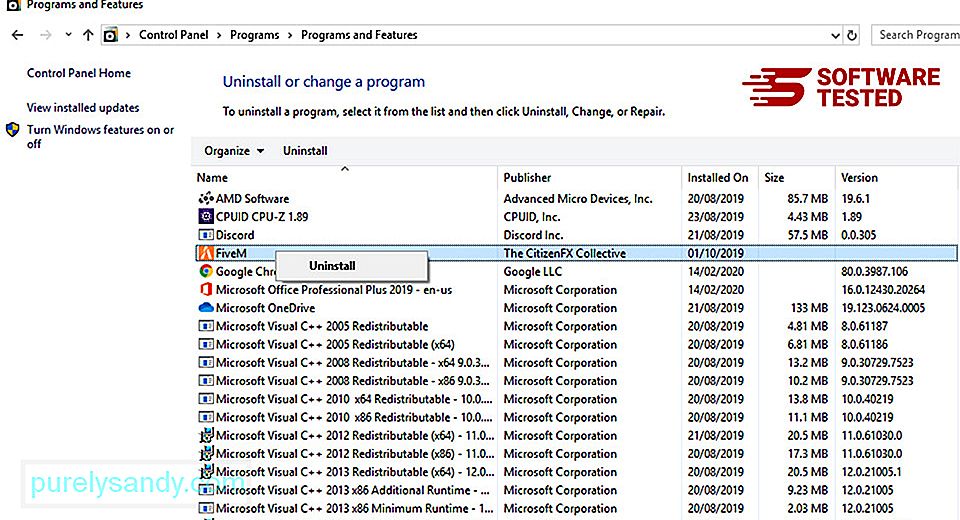
Για χρήστες Windows 10, μπορείτε επίσης να απεγκαταστήσετε προγράμματα μεταβαίνοντας στο Έναρξη & gt; Ρυθμίσεις & gt; Εφαρμογές & gt; Εφαρμογές & amp; λειτουργίες.
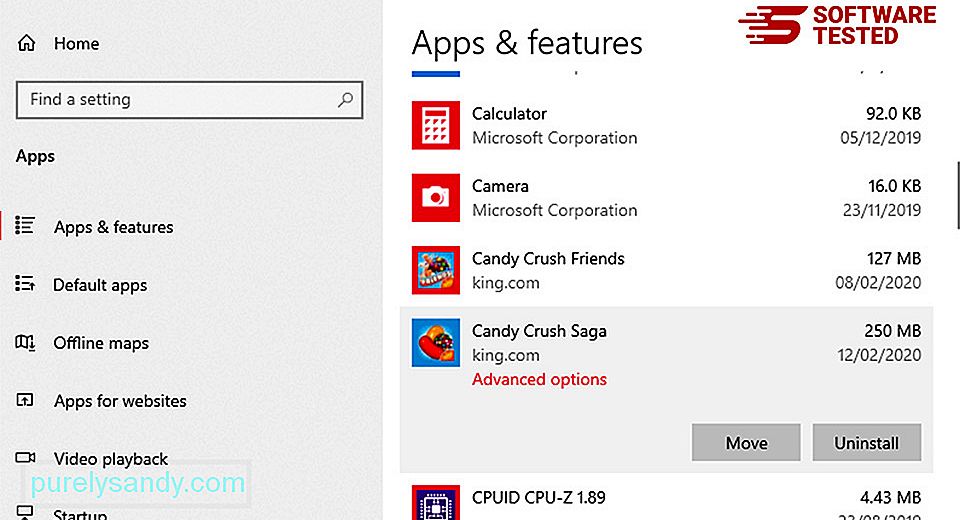
Στη λίστα προγραμμάτων στον υπολογιστή σας, αναζητήστε πρόσφατα εγκατεστημένα ή ύποπτα προγράμματα που υποπτεύεστε ότι είναι κακόβουλο λογισμικό.
Απεγκαταστήστε τα κάνοντας κλικ (ή δεξιά- κάνοντας κλικ εάν βρίσκεστε στον Πίνακα Ελέγχου) και, στη συνέχεια, επιλέξτε Κατάργηση εγκατάστασης . Κάντε κλικ στην επιλογή Κατάργηση εγκατάστασης για να επιβεβαιώσετε την ενέργεια. Περιμένετε να ολοκληρωθεί η διαδικασία απεγκατάστασης.
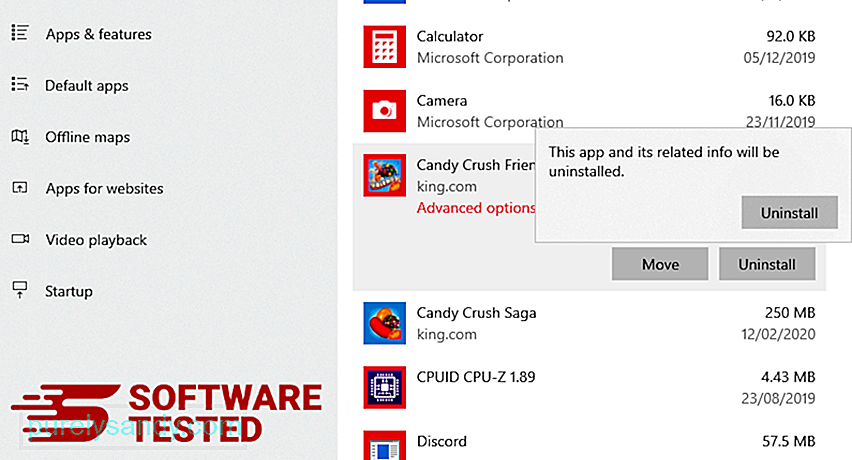
Για να το κάνετε αυτό, κάντε δεξί κλικ στη συντόμευση του προγράμματος που απεγκαταστήσατε και, στη συνέχεια, επιλέξτε Ιδιότητες Θα πρέπει να ανοίξει αυτόματα η καρτέλα Συντόμευση . Κοιτάξτε στο πεδίο Στόχος και διαγράψτε τη διεύθυνση URL προορισμού που σχετίζεται με το κακόβουλο λογισμικό. Αυτή η διεύθυνση URL δείχνει το φάκελο εγκατάστασης του κακόβουλου προγράμματος που απεγκαταστήσατε. Ελέγξτε όλες τις τοποθεσίες όπου ενδέχεται να αποθηκευτούν αυτές οι συντομεύσεις, συμπεριλαμβανομένης της επιφάνειας εργασίας, του μενού έναρξης και της γραμμής εργασιών. Αφού διαγράψετε όλα τα ανεπιθύμητα προγράμματα και αρχεία από τα Windows, καθαρίστε τον Κάδο Ανακύκλωσης για να απαλλαγείτε εντελώς από το ZES Ransomware. Κάντε δεξί κλικ στον Κάδο ανακύκλωσης στην επιφάνεια εργασίας σας και, στη συνέχεια, επιλέξτε Άδειασμα κάδου ανακύκλωσης . Κάντε κλικ στο OK για επιβεβαίωση. Το macOS είναι πιο ασφαλές από τα Windows, αλλά δεν είναι αδύνατο να υπάρχει κακόβουλο λογισμικό σε Mac. Όπως και άλλα λειτουργικά συστήματα, το macOS είναι επίσης ευάλωτο σε κακόβουλο λογισμικό. Στην πραγματικότητα, υπήρξαν αρκετές προηγούμενες επιθέσεις κακόβουλου λογισμικού που στοχεύουν χρήστες Mac. Η διαγραφή του ZES Ransomware από Mac είναι πολύ πιο εύκολη από άλλα λειτουργικά συστήματα. Ακολουθεί ο πλήρης οδηγός: Για να απαλλαγείτε εντελώς από το ZES Ransomware, αδειάστε τον Κάδο απορριμμάτων. Για να βεβαιωθείτε ότι το κακόβουλο λογισμικό που παραβίασε το πρόγραμμα περιήγησής σας έχει εξαφανιστεί εντελώς και ότι όλες οι μη εξουσιοδοτημένες αλλαγές αντιστρέφονται στον Internet Explorer, ακολουθήστε τα παρακάτω βήματα: Όταν το κακόβουλο λογισμικό παραβιάζει το πρόγραμμα περιήγησής σας, ένα από τα προφανή σημεία είναι όταν βλέπετε πρόσθετα ή γραμμές εργαλείων που εμφανίζονται ξαφνικά στον Internet Explorer χωρίς να το γνωρίζετε. Για να απεγκαταστήσετε αυτά τα πρόσθετα, ξεκινήστε τον Internet Explorer , κάντε κλικ στο εικονίδιο με το γρανάζι στην επάνω δεξιά γωνία του προγράμματος περιήγησης για να ανοίξετε το μενού και, στη συνέχεια, επιλέξτε Διαχείριση πρόσθετων. Όταν βλέπετε το παράθυρο Διαχείριση πρόσθετων, αναζητήστε (όνομα κακόβουλου λογισμικού) και άλλες ύποπτες προσθήκες / πρόσθετα. Μπορείτε να απενεργοποιήσετε αυτές τις προσθήκες / πρόσθετα κάνοντας κλικ στην επιλογή Απενεργοποίηση . Εάν ξαφνικά έχετε διαφορετική αρχική σελίδα ή έχει αλλάξει η προεπιλεγμένη μηχανή αναζήτησης, μπορείτε να την αλλάξετε ξανά μέσω των ρυθμίσεων του Internet Explorer. Για να το κάνετε αυτό, κάντε κλικ στο εικονίδιο με το γρανάζι στην επάνω δεξιά γωνία του προγράμματος περιήγησης και, στη συνέχεια, επιλέξτε Επιλογές Διαδικτύου . Στην καρτέλα Γενικά , διαγράψτε τη διεύθυνση URL της αρχικής σελίδας και εισαγάγετε την αρχική σελίδα που προτιμάτε. Κάντε κλικ στην επιλογή Εφαρμογή για να αποθηκεύσετε τις νέες ρυθμίσεις. Από το μενού του Internet Explorer (εικονίδιο με το γρανάζι στην κορυφή), επιλέξτε Επιλογές Internet . Κάντε κλικ στην καρτέλα Για προχωρημένους και, στη συνέχεια, επιλέξτε Επαναφορά . Στο παράθυρο Επαναφορά, επιλέξτε Διαγραφή προσωπικών ρυθμίσεων και κάντε ξανά κλικ στο κουμπί Επαναφορά για επιβεβαίωση της ενέργειας. Εάν υποψιάζεστε ότι ο υπολογιστής σας έχει μολυνθεί από κακόβουλο λογισμικό και πιστεύετε ότι έχει επηρεαστεί το πρόγραμμα περιήγησής σας στο Microsoft Edge, το καλύτερο που μπορείτε να κάνετε είναι να επαναφέρετε το πρόγραμμα περιήγησής σας. Υπάρχουν δύο τρόποι επαναφοράς τις ρυθμίσεις του Microsoft Edge για να καταργήσετε εντελώς όλα τα ίχνη κακόβουλου λογισμικού στον υπολογιστή σας. Ανατρέξτε στις παρακάτω οδηγίες για περισσότερες πληροφορίες. Ένας άλλος τρόπος για να επαναφέρετε το Microsoft Edge είναι χρησιμοποιώντας εντολές. Αυτή είναι μια προηγμένη μέθοδος που είναι εξαιρετικά χρήσιμη εάν η εφαρμογή Microsoft Edge συνεχίζει να παρουσιάζει σφάλμα ή δεν θα ανοίξει καθόλου. Βεβαιωθείτε ότι έχετε δημιουργήσει αντίγραφα ασφαλείας των σημαντικών δεδομένων σας πριν χρησιμοποιήσετε αυτήν τη μέθοδο. Ακολουθούν τα βήματα για να γίνει αυτό: Λήψη-AppXPackage -AllUsers -Name Microsoft.MicrosoftEdge | Foreach {Add-AppxPackage -DisableDevelopmentMode -Register $ ($ _. InstallLocation) \ AppXManifest.xml -Verbose} 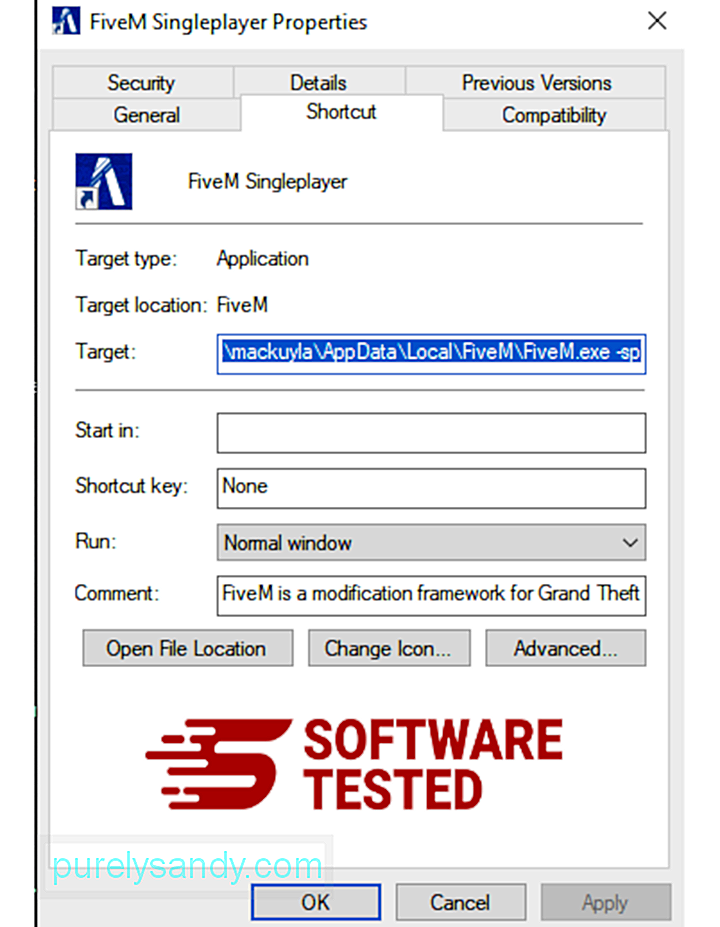
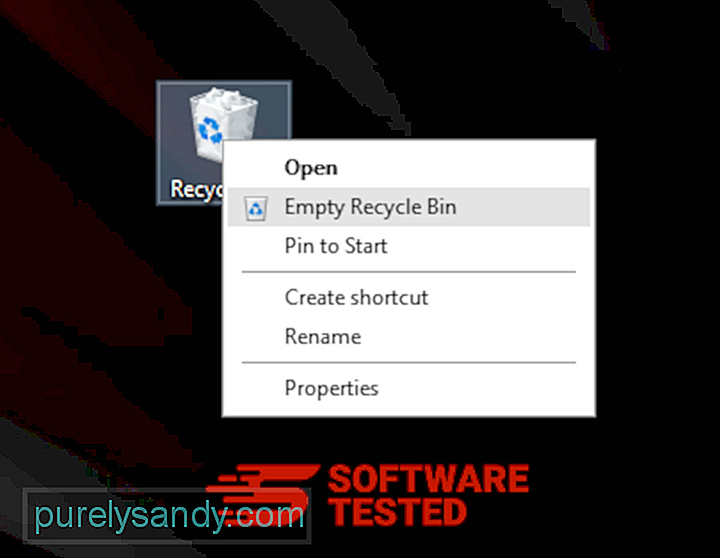
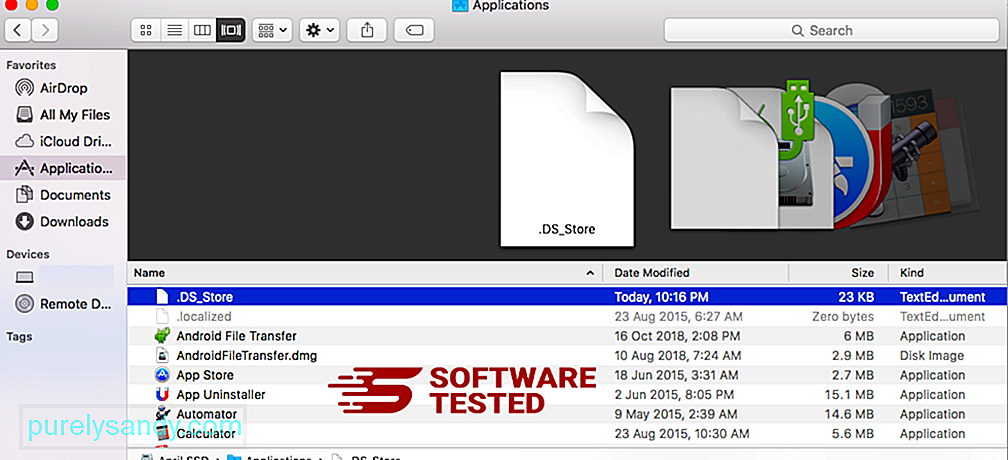
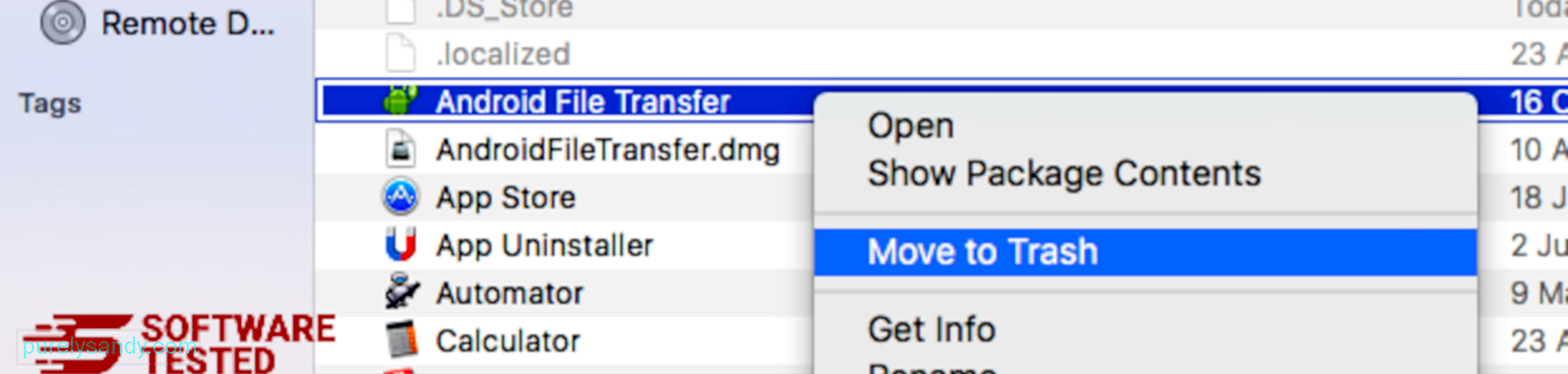
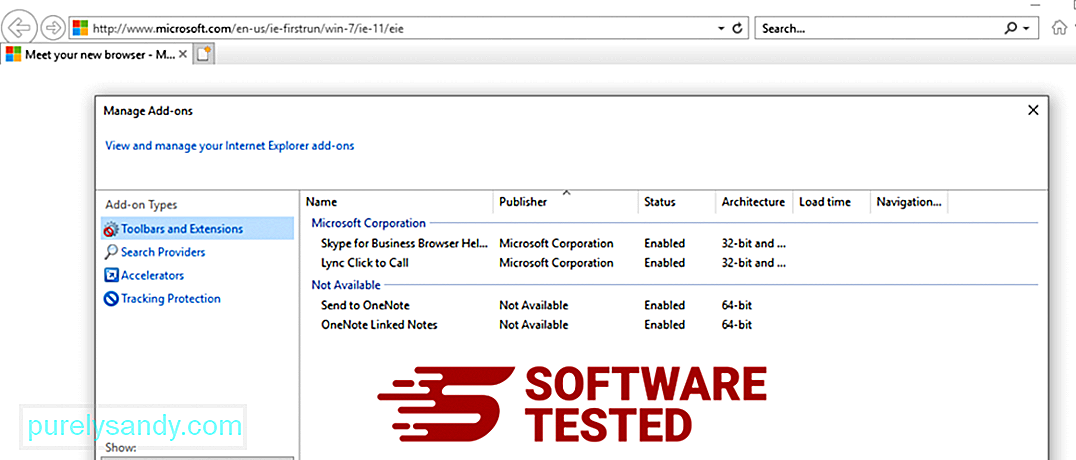

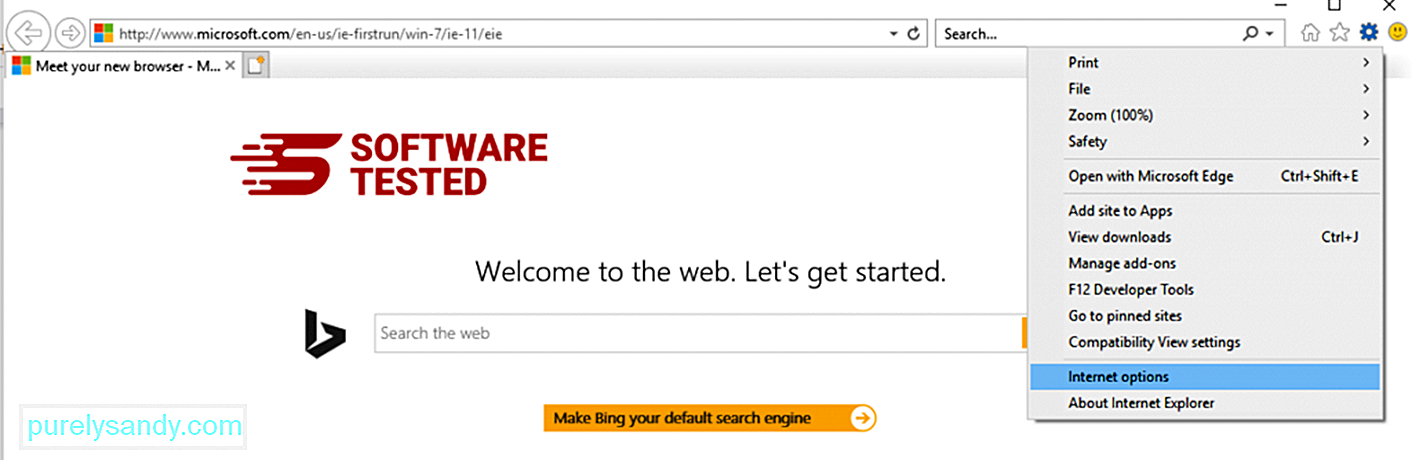
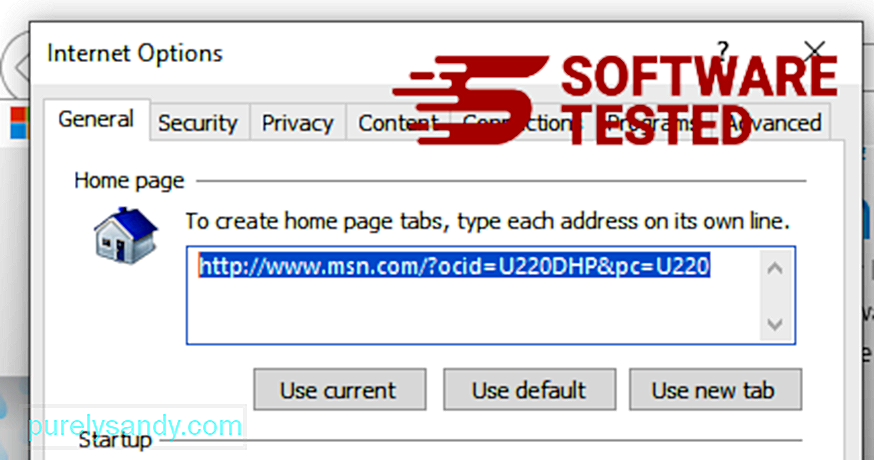
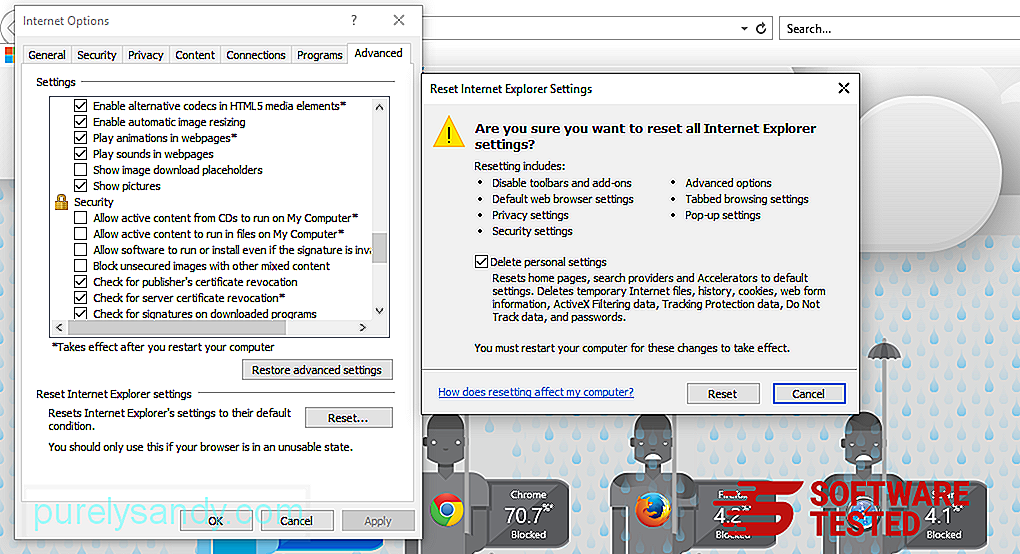
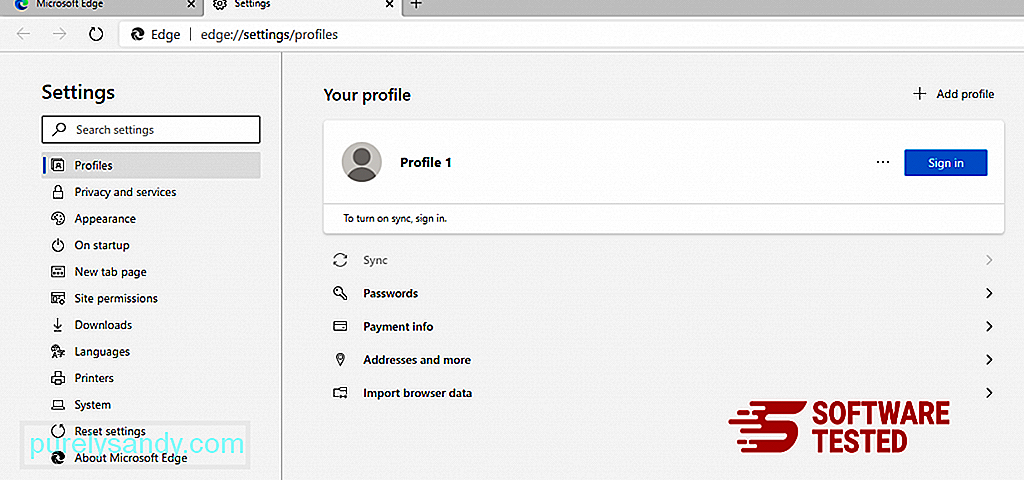
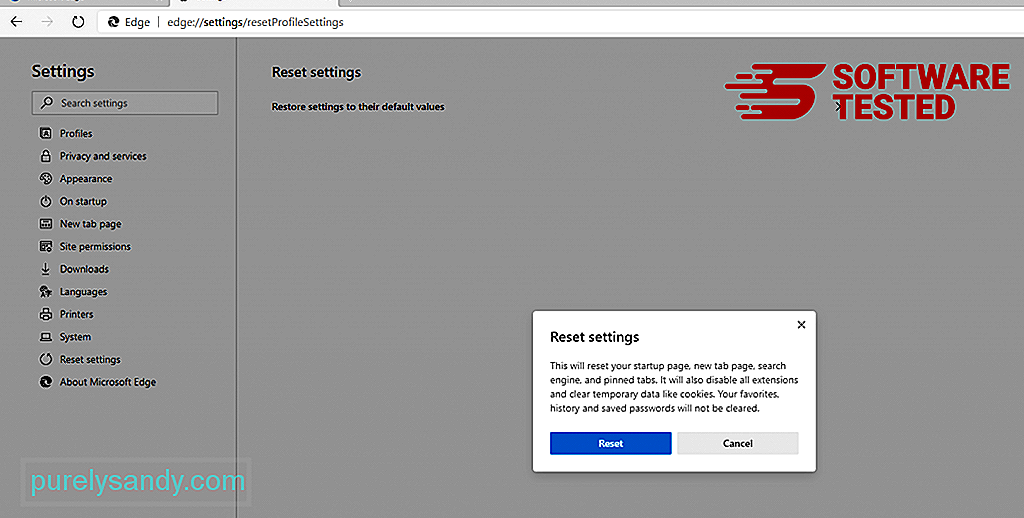

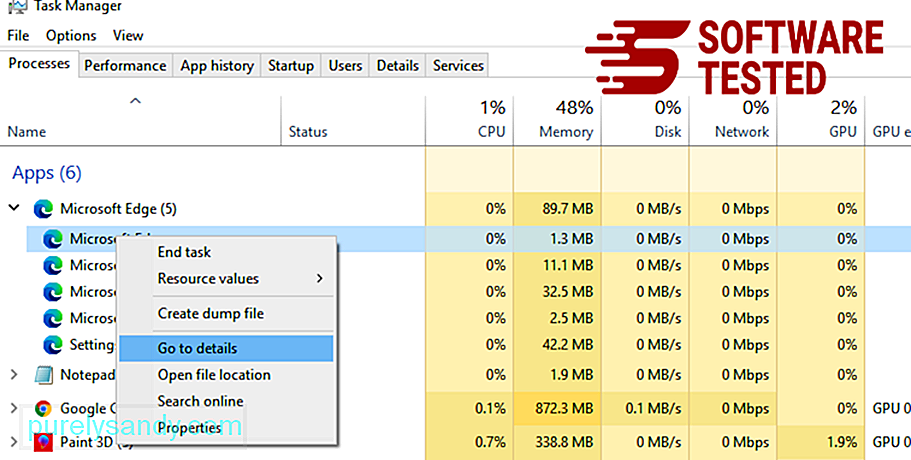
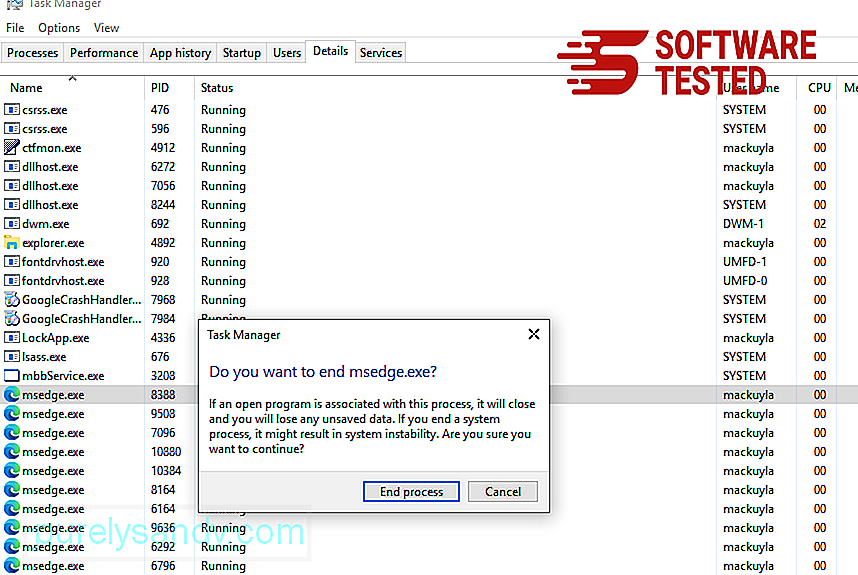
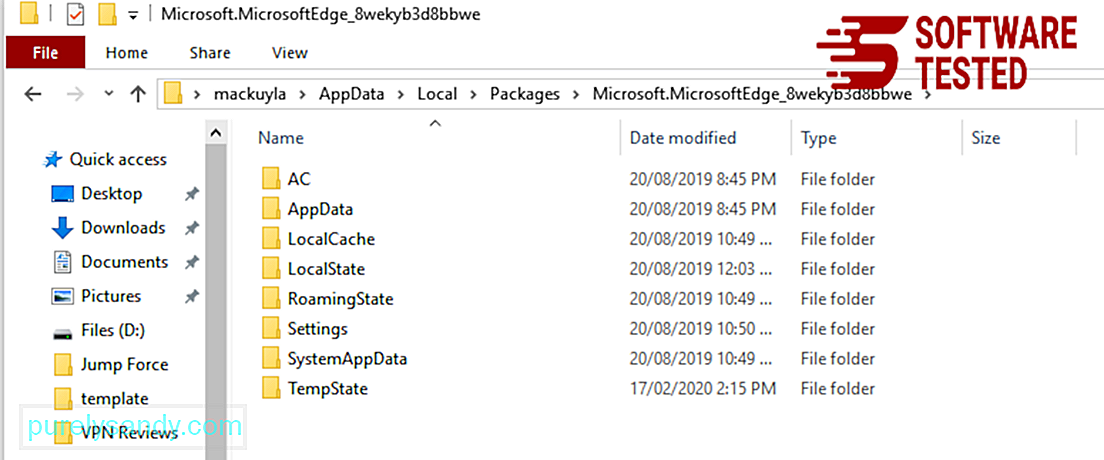
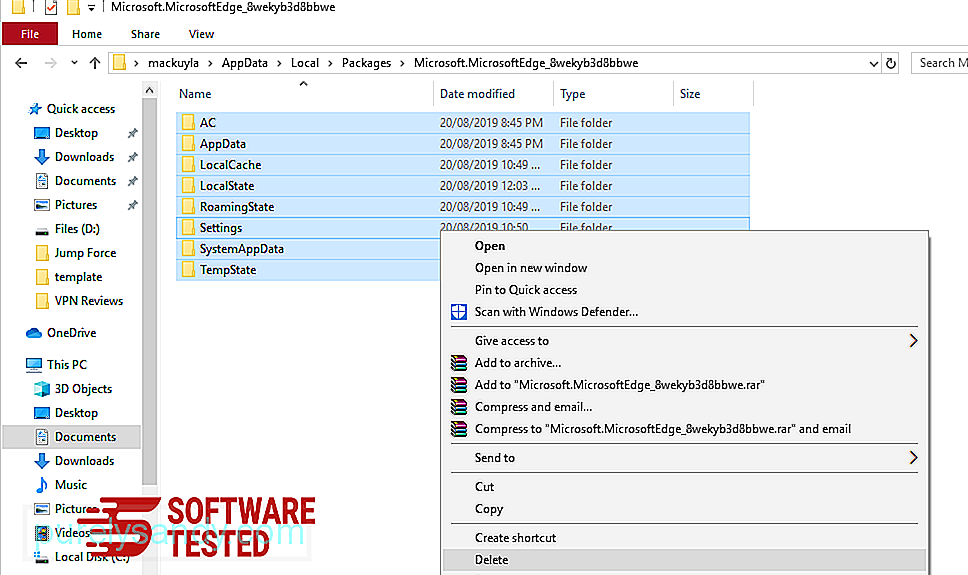
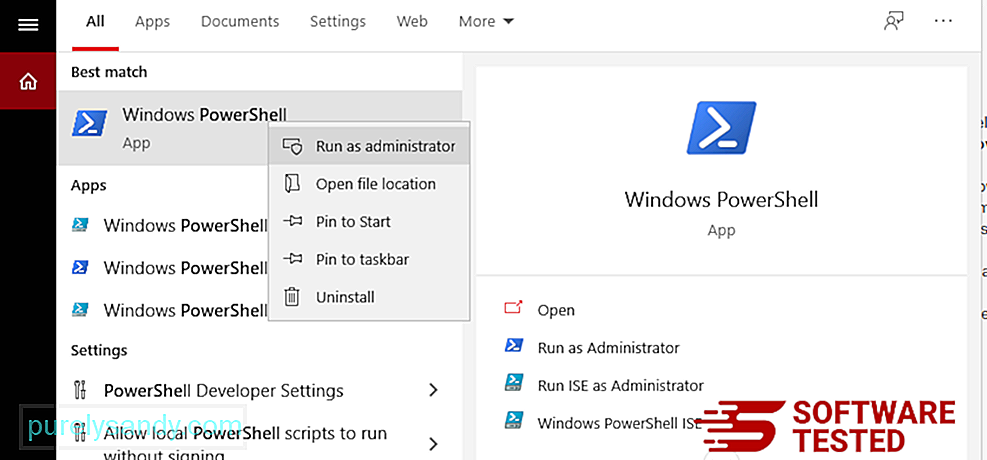
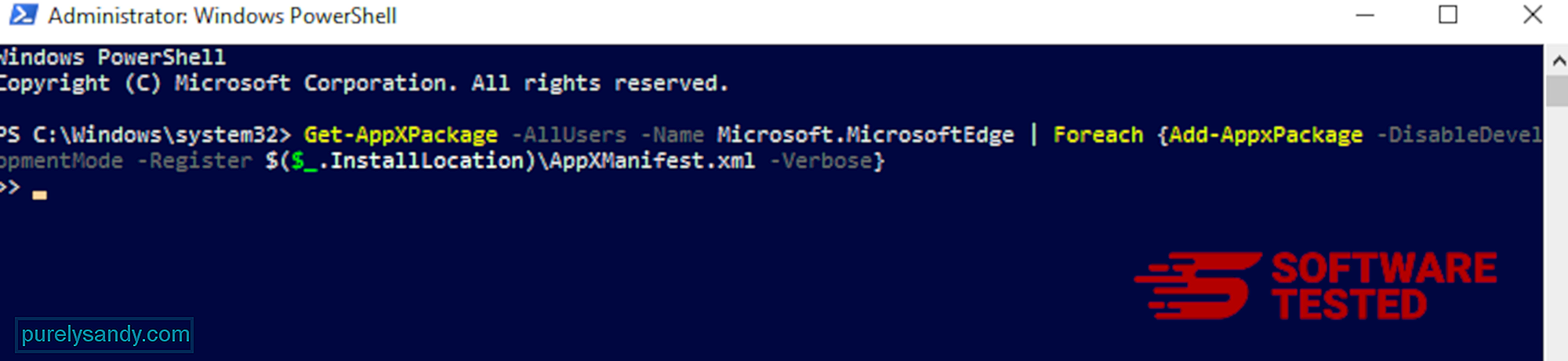
Ελέγξτε τον Firefox για τυχόν άγνωστες επεκτάσεις που δεν θυμάστε να τις εγκαταστήσετε. Υπάρχει τεράστια πιθανότητα αυτές οι επεκτάσεις να εγκατασταθούν από το κακόβουλο λογισμικό. Για να το κάνετε αυτό, ξεκινήστε το Mozilla Firefox, κάντε κλικ στο εικονίδιο μενού στην επάνω δεξιά γωνία και, στη συνέχεια, επιλέξτε Πρόσθετα & gt; Επεκτάσεις .
Στο παράθυρο Επεκτάσεις, επιλέξτε ZES Ransomware και άλλες ύποπτες προσθήκες. Κάντε κλικ στο μενού με τις τρεις κουκκίδες δίπλα στην επέκταση και, στη συνέχεια, επιλέξτε Κατάργηση για να διαγράψετε αυτές τις επεκτάσεις. 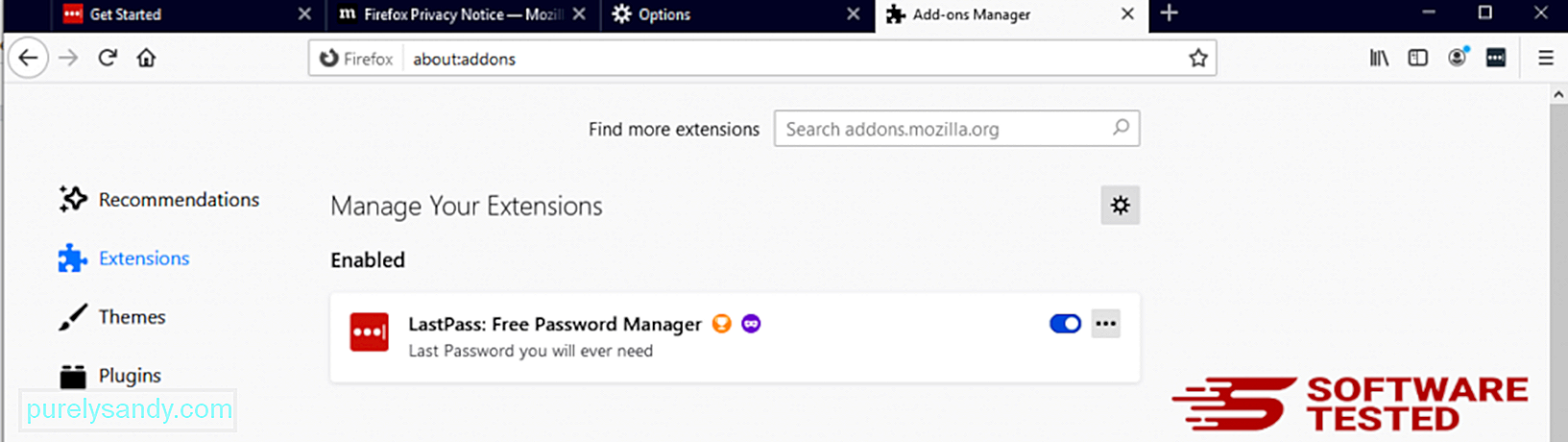
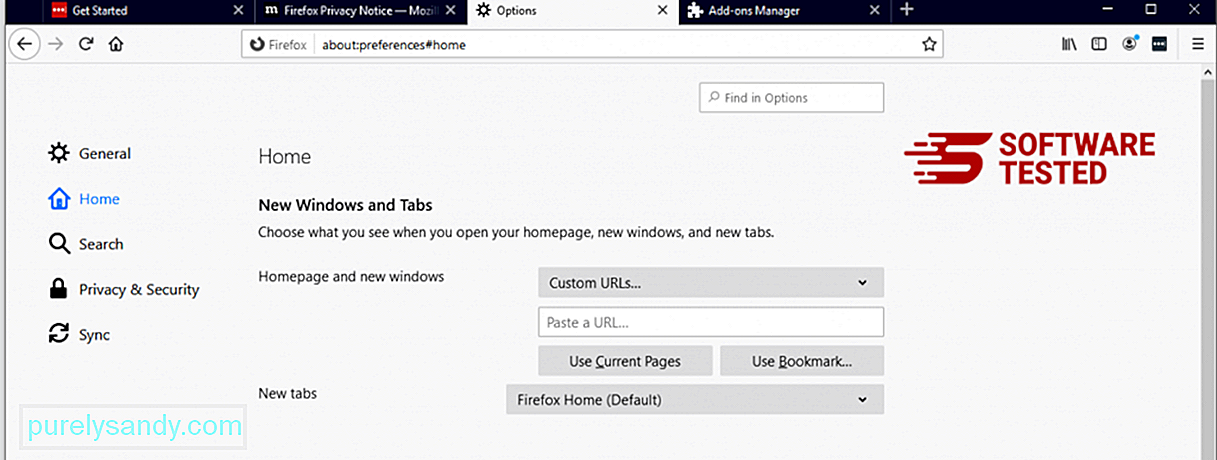
Κάντε κλικ στο μενού Firefox στην επάνω δεξιά γωνία του προγράμματος περιήγησης και, στη συνέχεια, επιλέξτε Επιλογές & gt; Γενικός. Διαγράψτε την κακόβουλη αρχική σελίδα και πληκτρολογήστε τη διεύθυνση URL που προτιμάτε. Εναλλακτικά, μπορείτε να κάνετε κλικ στην επιλογή Επαναφορά για να μεταβείτε στην προεπιλεγμένη αρχική σελίδα. Κάντε κλικ στο OK για να αποθηκεύσετε τις νέες ρυθμίσεις.
3. Επαναφέρετε το Mozilla Firefox. Μεταβείτε στο μενού του Firefox και μετά κάντε κλικ στο ερωτηματικό (Βοήθεια). Επιλέξτε Πληροφορίες αντιμετώπισης προβλημάτων. Πατήστε το κουμπί Ανανέωση Firefox για να ξεκινήσετε εκ νέου το πρόγραμμα περιήγησής σας. 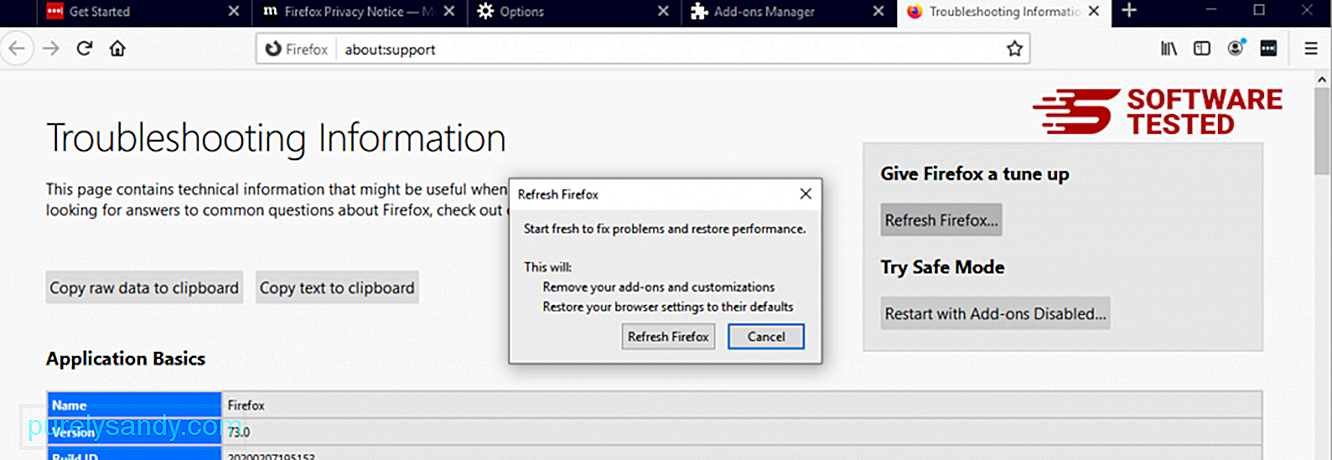
Μόλις ολοκληρώσετε τα παραπάνω βήματα, το ZES Ransomware θα απομακρυνθεί εντελώς από το πρόγραμμα περιήγησης Mozilla Firefox.
Πώς να αφαιρέσετε το ZES Ransomware από το Google Chrome
Για να καταργήσετε εντελώς το ZES Ransomware από τον υπολογιστή σας, πρέπει να αντιστρέψετε όλες τις αλλαγές στο Google Chrome, να απεγκαταστήσετε ύποπτες επεκτάσεις, προσθήκες και πρόσθετα που προστέθηκαν χωρίς την άδειά σας.
Ακολουθήστε το παρακάτω οδηγίες για την κατάργηση του ZES Ransomware από το Google Chrome:
1. Διαγραφή κακόβουλων προσθηκών. Εκκινήστε την εφαρμογή Google Chrome και, στη συνέχεια, κάντε κλικ στο εικονίδιο μενού στην επάνω δεξιά γωνία. Επιλέξτε Περισσότερα εργαλεία & gt; Επεκτάσεις. Αναζητήστε το ZES Ransomware και άλλες κακόβουλες επεκτάσεις. Επισημάνετε αυτές τις επεκτάσεις που θέλετε να απεγκαταστήσετε και, στη συνέχεια, κάντε κλικ στην επιλογή Κατάργηση για να τις διαγράψετε. 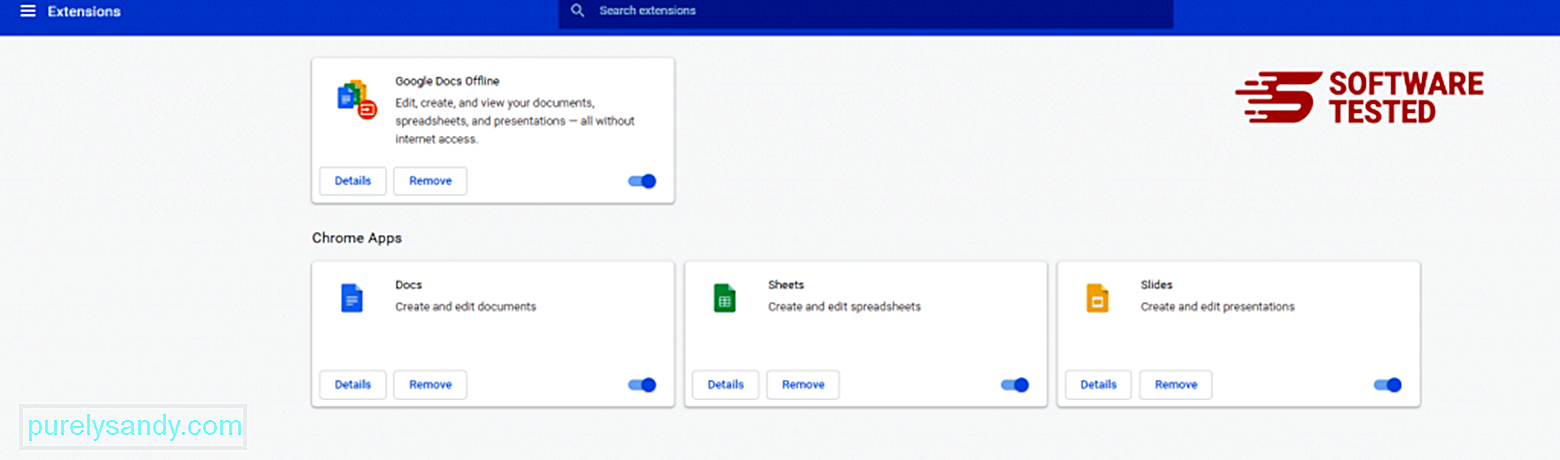
Κάντε κλικ στο εικονίδιο μενού του Chrome και επιλέξτε Ρυθμίσεις . Κάντε κλικ στην επιλογή Κατά την εκκίνηση και, στη συνέχεια, επιλέξτε Άνοιγμα συγκεκριμένης σελίδας ή συνόλου σελίδων . Μπορείτε είτε να δημιουργήσετε μια νέα σελίδα είτε να χρησιμοποιήσετε τις υπάρχουσες σελίδες ως αρχική σελίδα σας. 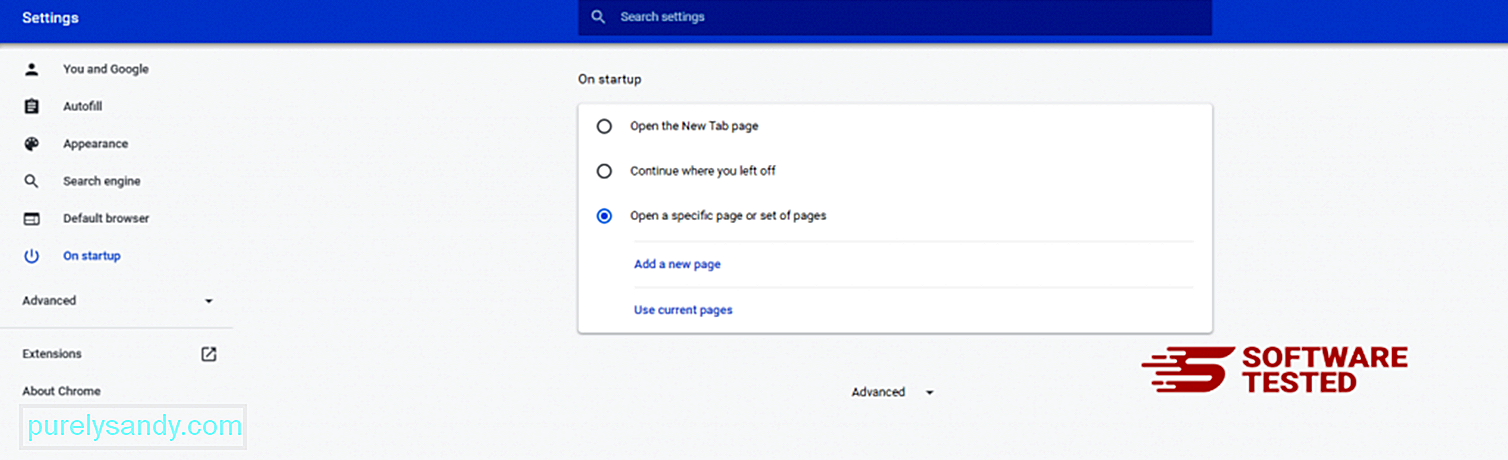
Επιστρέψτε στο εικονίδιο μενού του Google Chrome και επιλέξτε Ρυθμίσεις & gt; Μηχανή αναζήτησης και, στη συνέχεια, κάντε κλικ στην επιλογή Διαχείριση μηχανών αναζήτησης . Θα δείτε μια λίστα προεπιλεγμένων μηχανών αναζήτησης που είναι διαθέσιμες για το Chrome. Διαγράψτε οποιαδήποτε μηχανή αναζήτησης που πιστεύετε ότι είναι ύποπτη. Κάντε κλικ στο μενού με τις τρεις κουκκίδες δίπλα στη μηχανή αναζήτησης και κάντε κλικ στην επιλογή Κατάργηση από τη λίστα. 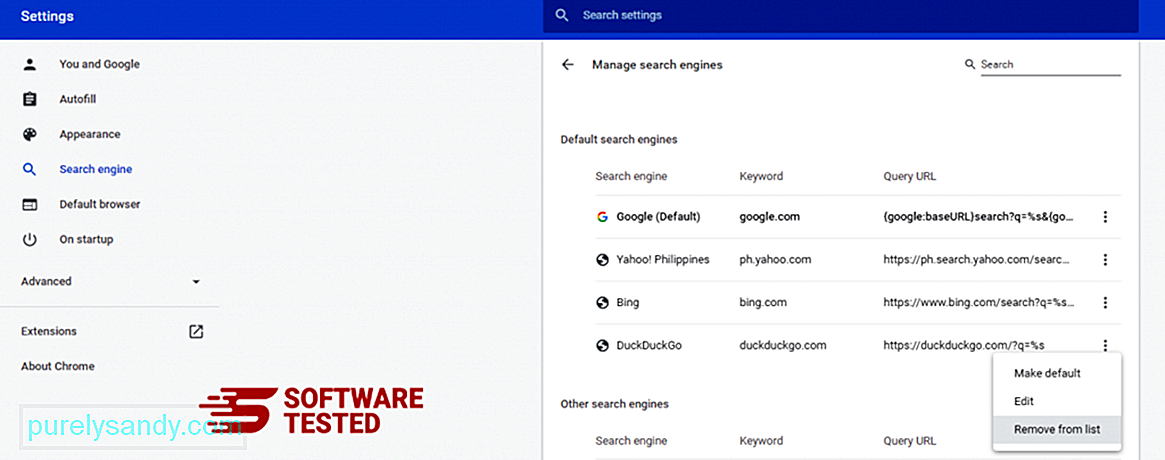
Κάντε κλικ στο εικονίδιο μενού που βρίσκεται επάνω δεξιά στο πρόγραμμα περιήγησής σας και επιλέξτε Ρυθμίσεις . Κάντε κύλιση προς τα κάτω στο κάτω μέρος της σελίδας και, στη συνέχεια, κάντε κλικ στην επιλογή Επαναφορά ρυθμίσεων στις αρχικές τους προεπιλογές στην ενότητα Επαναφορά και εκκαθάριση Κάντε κλικ στο κουμπί Επαναφορά ρυθμίσεων για να επιβεβαιώσετε την ενέργεια. 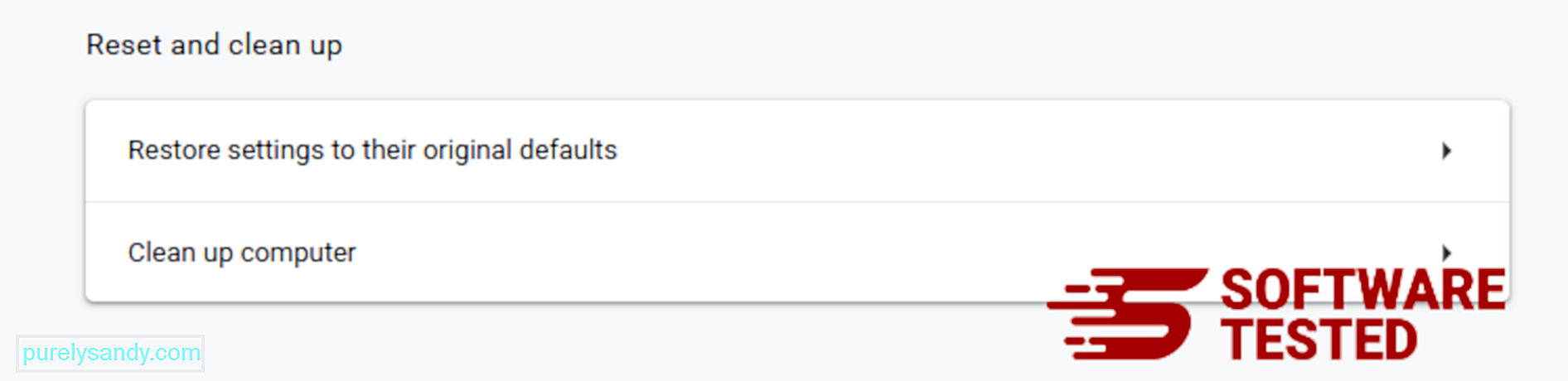
Αυτό το βήμα θα επαναφέρει τη σελίδα εκκίνησης, τη νέα καρτέλα, τις μηχανές αναζήτησης, τις καρφιτσωμένες καρτέλες και τις επεκτάσεις. Ωστόσο, οι σελιδοδείκτες σας, το ιστορικό του προγράμματος περιήγησης και οι αποθηκευμένοι κωδικοί πρόσβασης θα αποθηκευτούν.
Πώς να απαλλαγείτε από το ZES Ransomware από το Safari
Το πρόγραμμα περιήγησης του υπολογιστή είναι ένας από τους κύριους στόχους του κακόβουλου λογισμικού - αλλαγή ρυθμίσεων, προσθήκη νέων επεκτάσεων και αλλαγή της προεπιλεγμένης μηχανής αναζήτησης. Επομένως, εάν υποψιάζεστε ότι το Safari σας έχει μολυνθεί με το ZES Ransomware, αυτά είναι τα βήματα που μπορείτε να ακολουθήσετε:
1. Διαγράψτε ύποπτες επεκτάσεις Εκκινήστε το πρόγραμμα περιήγησης ιστού Safari και κάντε κλικ στο Safari από το επάνω μενού. Κάντε κλικ στην επιλογή Προτιμήσεις από το αναπτυσσόμενο μενού. 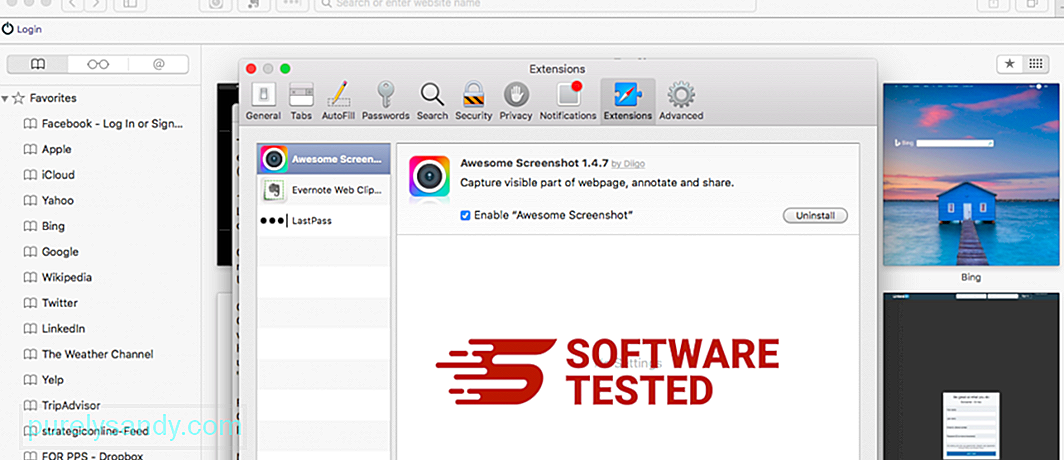
Κάντε κλικ στην καρτέλα Επεκτάσεις στην κορυφή και, στη συνέχεια, δείτε τη λίστα των εγκατεστημένων επεκτάσεων στο αριστερό μενού. Αναζητήστε το ZES Ransomware ή άλλες επεκτάσεις που δεν θυμάστε να εγκαταστήσατε. Κάντε κλικ στο κουμπί Κατάργηση εγκατάστασης για να καταργήσετε την επέκταση. Κάντε το για όλες τις ύποπτες κακόβουλες επεκτάσεις.
2. Επαναφορά αλλαγών στην αρχική σας σελίδαΑνοίξτε το Safari και, στη συνέχεια, κάντε κλικ στο Safari & gt; Προτιμήσεις. Κάντε κλικ στο Γενικά . Ρίξτε μια ματιά στο πεδίο Αρχική σελίδα και δείτε εάν έχει τροποποιηθεί. Εάν η αρχική σας σελίδα άλλαξε από το ZES Ransomware, διαγράψτε τη διεύθυνση URL και πληκτρολογήστε την αρχική σελίδα που θέλετε να χρησιμοποιήσετε. Φροντίστε να συμπεριλάβετε το http: // πριν από τη διεύθυνση της ιστοσελίδας.
3. Επαναφορά Safari102639
Ανοίξτε την εφαρμογή Safari και κάντε κλικ στο Safari από το μενού στην επάνω αριστερή γωνία της οθόνης. Κάντε κλικ στο Επαναφορά Safari. Θα ανοίξει ένα παράθυρο διαλόγου όπου μπορείτε να επιλέξετε ποια στοιχεία θέλετε να επαναφέρετε. Στη συνέχεια, κάντε κλικ στο κουμπί Επαναφορά για να ολοκληρώσετε την ενέργεια.
Βίντεο YouTube: ZES Ransomware
09, 2025

